重要: 国家公開データ侵害により、名前、住所、社会保障番号などの個人情報が公開されました。 自分自身を保護する方法と、Microsoft Defenderが詐欺を防ぐのにどのように役立っているかについて説明します。 「国家公開データ侵害: 知っておくべきこと」を参照してください。
Microsoft Defenderは、Windows、Mac、Android、iOS など、すべてのデバイスを保護するのに役立ち、これらのすべてのデバイスのセキュリティ状態を 1 つの簡単なダッシュボードで確認するのに役立ちます。
ヒント: Microsoft 365 Family サブスクリプションがあり、そのサブスクリプションのファミリー オーガナイザーである場合。 ファミリのデバイスが共有されている場合は、そのデバイスのセキュリティ状態を確認することもできます。 「Microsoft Defenderで家族全員を保護する」を参照してください。
ダッシュボードにデバイスを追加するには、「Microsoft Defenderにデバイスを追加する」を参照してください。
Microsoft 365 サブスクリプションの各ユーザーは、一度に最大 5 台のデバイスを Defender にサインインさせることができます。
他のデバイスを表示するには
Defender ダッシュボードで、デバイス保護カードの下部にある [すべて表示] を選択します。 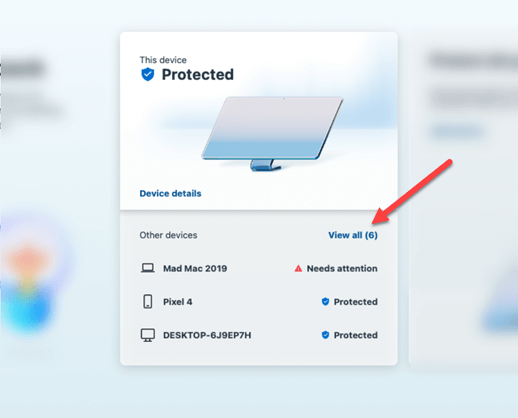
[その他のデバイス] の一覧
ここでは、 Microsoft Defenderにサインインしている他のデバイスと、セキュリティ状態を共有することを選択した家族のデバイスの一覧が表示されます。
これらのデバイスに保留中のアラートがあるかどうか、およびセキュリティ状態が最後に更新された時刻を確認できます。
重要: 一覧のいずれかのデバイスにアラートが表示されている場合、またはキー保護がオフになっている場合は、影響を受けるデバイスにサインインするか、そのデバイスのユーザーに連絡してファミリー メンバーに属している場合は、それらのアラートに対してアクションを実行する必要があります。
過去 90 日間にサインインしていないデバイスは、この一覧から自動的に削除されます。 一覧からデバイスを手動で削除する方法の詳細については、「Microsoft Defender ダッシュボードからのデバイスの削除」を参照してください。










